সাম্প্রতিক আগমন সঙ্গে ওএস এক্স এল ক্যাপ্টেন, ম্যাক ব্যবহারকারীরা এখন পুরো স্ক্রিনে এবং এ-তে অ্যাপ্লিকেশনগুলির সুবিধা নিতে পারবেন বিভক্ত স্ক্রিন ভিউ। এটি হ'ল, কোনও সামঞ্জস্যপূর্ণ অ্যাপ্লিকেশন পর্দার পুরো অর্ধেকটি দখল করতে পারে যখন আমরা দ্বিতীয় অ্যাপ্লিকেশন দিয়ে একই করি, এইভাবে আমরা দুটি অ্যাপ্লিকেশন সহ একযোগে কাজ করতে পারি, প্রতিটি অর্ধেকের একটি সম্পূর্ণরূপে কার্যকরী।
ব্যবহার করুন সম্পূর্ণ স্ক্রিন মোডে বিভক্ত করুন, স্প্লিট ভিউ o স্প্লিট দেখুন de ওএস এক্স এল ক্যাপ্টেন এটি সত্যই সহজ, তবে কিছু দিক জানা দরকার, বিশেষত শুরুতে জড়িত না হওয়ার জন্য।
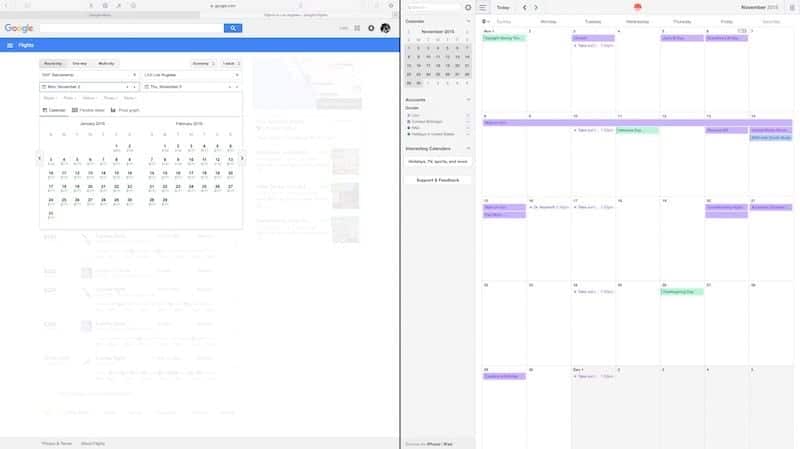
সক্রিয় করতে বিভক্ত দৃশ্য একটি মুহুর্তের জন্য ক্লিক করুন এবং ধরে রাখুন যা একটি উপযুক্ত অ্যাপের উইন্ডোতে সবুজ বোতামে ক্লিক করে। এই মুহুর্তে আপনি দেখতে পাবেন কীভাবে পর্দার অর্ধেক অংশটি কিছুটা নীলচে পরিণত হয় এবং আপনি কেবল যেখানে উইন্ডোটি রাখতে চান সেটি মাঝখানেই ছেড়ে দিতে হবে।
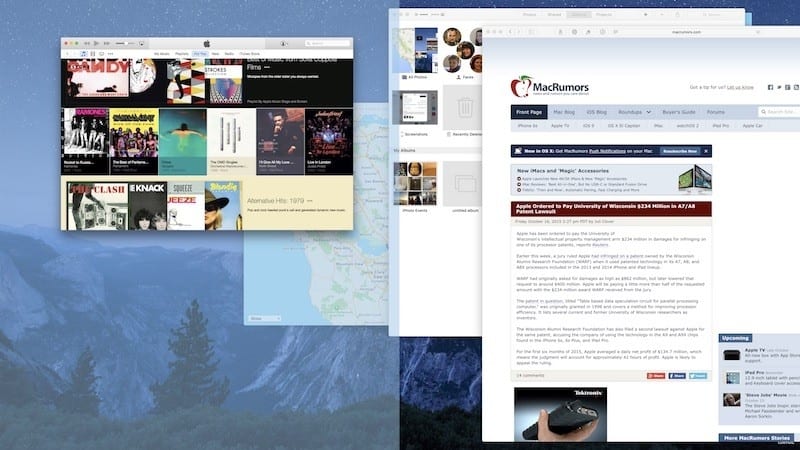
স্বয়ংক্রিয়ভাবে, স্ক্রিনের অন্যান্য অর্ধেকটি আপনার খোলার অ্যাপ্লিকেশনগুলি দেখায়। সমস্ত অ্যাপ্লিকেশন সমর্থিত নয়, যদিও আমরা আশা করি এটি পরবর্তী সময়ের চেয়ে শীঘ্রই হবে। আপনি যদি এগুলি অ্যাক্সেস করার চেষ্টা করেন তবে এই অ্যাপ্লিকেশনটি উপলব্ধ নয় বলে আপনাকে জানিয়ে একটি বিজ্ঞপ্তি উপস্থিত হবে বিভক্ত দেখুন.
সামঞ্জস্যপূর্ণ অ্যাপ্লিকেশনগুলির একটিতে টিপুন যা স্ক্রিনের অন্য অর্ধেক রেখে গেছে এবং এর আকার স্বয়ংক্রিয়ভাবে পুরো পর্দার অর্ধেকের সাথে সামঞ্জস্য হবে
কীভাবে জানতে পারবেন অ্যাপ্লিকেশন সঙ্গে সামঞ্জস্যপূর্ণ স্প্লিট ভিউ বা স্প্লিট ভিউ এবং কোনটি না? সরল। সবুজ বোতামে কার্সার স্থাপন করার সময়, যদি দুটি তীর একে অপরের বিপরীতে উপস্থিত হয়, এর অর্থ এটি সুসংগত; যদি, বিপরীতে, "+" চিহ্নটি উপস্থিত হয় ... ভাল, আপনি এটি কল্পনা করতে পারেন।

যদি স্প্লিট ভিউ বা স্প্লিট ভিউ এটি আপনার ম্যাকের সাথে কাজ করে না, আপনাকে এটি সিস্টেম পছন্দগুলিতে সক্ষম করতে হতে পারে। স্ক্রিনের উপরের বাম কোণে অ্যাপল আইকনে ক্লিক করুন এবং সিস্টেম পছন্দগুলি নির্বাচন করুন। মিশন নিয়ন্ত্রণে ক্লিক করুন এবং তারপরে "স্ক্রিনগুলির পৃথক স্পেস রয়েছে" নির্বাচন করুন। পরিবর্তনগুলি আপডেট করতে আপনাকে আপনার কম্পিউটার পুনরায় চালু করতে হতে পারে।
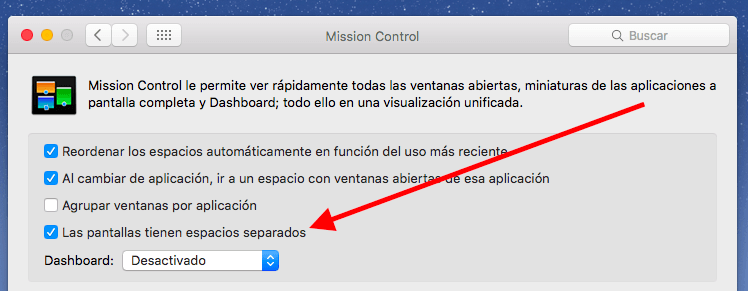
ধরন বিভক্ত দেখুন এর অর্থ এই নয় যে আপনার প্রতিটি স্ক্রিনের ঠিক 50% দখল থাকা দুটি অ্যাপ্লিকেশন থাকতে হবে, আপনি উল্লম্ব লাইনটি বাম বা ডানদিকে টেনে তাদের আকারটি সামঞ্জস্য করতে পারেন।
আপনি সক্রিয় করতে পারেন স্প্লিট ভিউ বা স্প্লিট ভিউ যখন আপনি ইতিমধ্যে একটি একক পূর্ণ স্ক্রিন অ্যাপ্লিকেশন ব্যবহার করছেন। আপনার কীবোর্ডে F3 টিপে বা আপনার চারটি আঙ্গুল উপরে টেনে মিশন নিয়ন্ত্রণ অ্যাক্সেস করুন ট্র্যাকপ্যাড। You আপনার আগ্রহের মতো অ্যাপটি নিন এবং এটিকে স্ক্রিনের শীর্ষে, মাল্টিটাস্কিং এরিয়ায় টেনে আনুন এবং আপনি যেখানে পুরো স্ক্রিনে খোলা অ্যাপটি সেখানে অবস্থিত সেখানে এটিকে ফেলে দিন।
মোডে প্রতিটি অ্যাপ্লিকেশন এর মেনু বার সন্ধান করতে স্প্লিট ভিউ বা স্প্লিট ভিউ, একটি দিক নির্বাচন করুন এবং তারপরে স্ক্রিনের শীর্ষে ঘুরে দেখুন। মেনু বার আসবে।
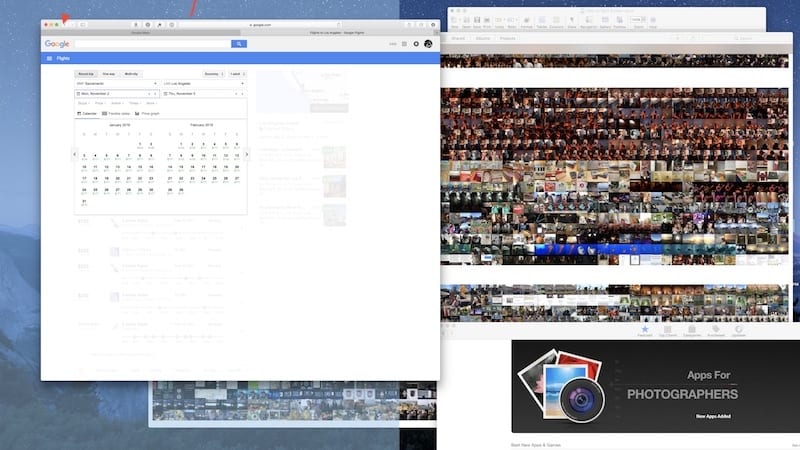
আপনি যখন মোড থেকে প্রস্থান করতে চান বিভক্ত দেখুন, আবার সবুজ বোতামটি ক্লিক করুন এবং অ্যাপ্লিকেশনটি তার আগের আকারে সঙ্কুচিত হবে এবং বাকী অ্যাপ্লিকেশনটি পূর্ণ স্ক্রিনে বড় করা হবে। আপনি ESC কী টিপতে পারেন।
মোড সহ ওএস এক্স এল ক্যাপিটনে দৃশ্য বিভক্ত করুন, আপনি আপনার ম্যাক স্ক্রিনে স্থানটি আরও ভালভাবে ব্যবহার করার সময় আপনার উত্পাদনশীলতা প্রচুর পরিমাণে বাড়বে। নতুন ফাংশনটি ব্যবহার করে আমি এই পোস্টটি লিখেছি এবং আমি আপনাকে আশ্বাস দিচ্ছি যে এটি আরাম এবং সময় লাভ করবে।
উত্স | MacRumors